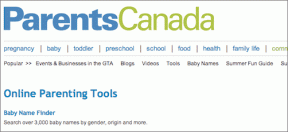Kako se riješiti ažuriranja Snapchata na Androidu
Miscelanea / / November 28, 2021
Snapchat je danas jedna od najpopularnijih platformi društvenih medija. Poznata po zabavnim filterima, ova fantastična aplikacija omogućuje vam da podijelite trenutke iz svakodnevnog života s obitelji i prijateljima. Snapchat nastavlja s uvođenjem ažuriranja kako bi poboljšao aplikaciju kako bi poboljšao korisničko iskustvo. Ponekad nova ažuriranja donose mnogo bugova ili propusta. Korisnici se obično žale da novo ažuriranje ne reagira prema očekivanjima i frustriraju se. Ako još niste dobili ažuriranje na Snapchatu, smatrajte da ste sretnici. Međutim, ako ste već ažurirali svoj Snapchat na najnoviju verziju i niste zadovoljni, došli ste na pravu stranicu. Donijeli smo vam koristan vodič koji će vam pomoći riješiti sve vaše upite koji se vrte oko 'kako se riješiti Snapchat ažuriranja’.
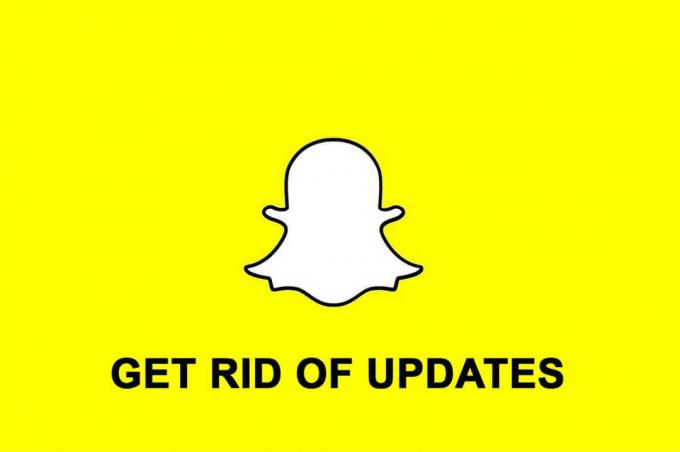
Sadržaj
- Kako se riješiti ažuriranja Snapchata na Androidu
- Zašto biste se trebali riješiti ažuriranja Snapchata?
- Kako ukloniti Snapchat Update s Android uređaja?
- Korak 1: Izrada sigurnosne kopije
- 2. korak: deinstaliranje aplikacije
- Korak 3: Isključivanje automatskog ažuriranja u trgovini Google Play
- Korak 4: Instaliranje prethodne verzije Snapchata
- Kako možete napraviti sigurnosnu kopiju trenutne verzije Snapchata?
- Instaliranje sigurnosne verzije Snapchata
Kako se riješiti ažuriranja Snapchata na Androidu
Zašto biste se trebali riješiti ažuriranja Snapchata?
Iako Snapchat namjerava donijeti ažuriranja za promjenu izgleda aplikacije ili za poboljšanje korisničkog sučelja; ne donosi svako ažuriranje željeni rezultat. Ponekad ažuriranja mogu ukloniti vitalnu značajku koja uzrokuje probleme tijekom korištenja aplikacije. Štoviše, možda nećete cijeniti eksperimentalne značajke koje su uveli programeri. Zato biste trebali znati kako poništiti ažuriranje Snapchata.
Kako ukloniti Snapchat Update s Android uređaja?
Ako ste nedavno ažurirali Snapchat i želite vratiti prethodnu verziju, morate slijediti ove upute korak po korak:
Korak 1: Izrada sigurnosne kopije
Prije svega, morate stvoriti sigurnosnu kopiju za snimke spremljene na vašem računu. Možete provjeriti ima li vaš račun nespremljenih snimaka tako da posjetite "Sjećanja” odjeljak Snapchata. To možete učiniti tako da povučete prstom prema gore na "Početni zaslon” vašeg Snapchat računa. Snimke na čekanju odražavaju se simbolom u gornjem desnom kutu.
Bilješka: Bilo bi preporučljivo napraviti sigurnosnu kopiju kada ste povezani na Wi-Fi mrežu.
2. korak: deinstaliranje aplikacije
Da, morate deinstalirati instaliranu verziju Snapchata na svom pametnom telefonu.
Ne brinite; nećete izgubiti nijedan sadržaj objavljen na vašem računu. Morate deinstalirati trenutnu verziju da biste preuzeli prethodnu verziju Snapchata na svoj pametni telefon.
Da biste deinstalirali Snapchat, morate dugo pritisnuti "Snapchat” na traci aplikacija, a zatim dodirnite “Deinstaliraj” opcija za uklanjanje Snapchat ažuriranja.
Korak 3: Isključivanje automatskog ažuriranja u trgovini Google Play
Prije instaliranja prethodne verzije, morate biti sigurni da Play Store ne ažurira automatski vaše aplikacije. Možete onemogućiti značajku automatskog ažuriranja Trgovine Play slijedeći navedene korake da biste se riješili ažuriranja Snapchata:
1. Pokreni “Trgovina Google Play” i dodirnite svoj “Profilna slika" ili "tri crtice” izbornik uz traku za pretraživanje.

2. Sada dodirnite "Postavke” s popisa dostupnih opcija.
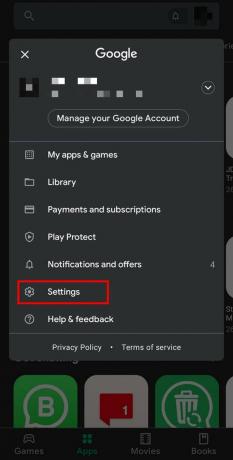
3. Dodirnite "Općenito” za pristup više opcija.
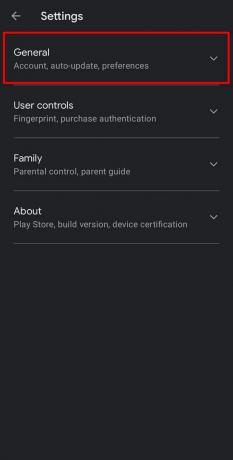
4. Ovdje dodirnite "Automatsko ažuriranje aplikacija", a zatim odaberite "Nemojte automatski ažurirati aplikacije“. To će zaustaviti Trgovinu Google Play da automatski ažurira vaše aplikacije kada ste povezani na Wi-Fi vezu.

Također pročitajte:9 načina za ispravljanje pogreške Snapchat veze
Korak 4: Instaliranje prethodne verzije Snapchata
Prethodnu verziju bilo koje aplikacije instalirane na vašem pametnom telefonu možete instalirati preuzimanjem APK-a (Android aplikacijski paket) aplikacije koju želite instalirati. Sve što trebate učiniti je zapamtiti ‘naziv verzije' koje tražite. Iako postoje različite web stranice za pronalaženje APK datoteka na webu, takve datoteke morate preuzeti samo iz pouzdanog izvora, kao što je APKMirror ili APKPure.
Prethodnu verziju Snapchata možete instalirati slijedeći navedene korake:
1. Pregledajte službena poveznica APKMirror i dodirnite "traka za pretraživanje” na vrhu stranice.
2. Upišite "Snapchat” u okviru za pretraživanje i dodirnite “Ići” gumb na tipkovnici.
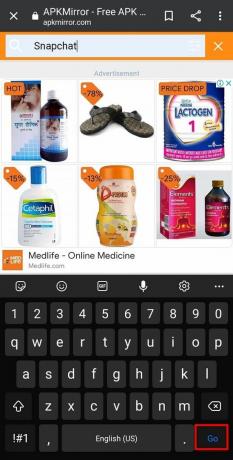
3. Dobit ćete popis svih dostupnih verzija Snapchata za vaš pametni telefon. Ako znate naziv verzije koju želite vratiti, dodirnite "Ikona za preuzimanje” ispred njega. Inače, odaberite verziju sa stranica prethodnog tjedna.

4. Slijedite gornje korake i “Dozvola” vaš pametni telefon s kojeg ćete instalirati aplikacije izvori trećih strana za instaliranje prethodne verzije Snapchata.
Kako možete napraviti sigurnosnu kopiju trenutne verzije Snapchata?
Ako ste zabrinuti da ćete izgubiti bitne značajke i uništiti svoje iskustvo na Snapchatu budućim ažuriranjima, razmislite o izradi sigurnosne kopije za svoju trenutnu verziju Snapchata. Da biste to učinili, morate slijediti dolje navedene korake:
1. Instalirajte “Sigurnosno kopiranje i vraćanje aplikacija” aplikacija iz “Trgovina Google Play”.
2. Otvorite ovu aplikaciju i odaberite "Snapchat” s popisa instaliranih aplikacija na vašem pametnom telefonu.
3. Dodirnite "SIGURNOSNA KOPIJA” na donjem izborniku.

Također pročitajte:Popravite Snapchat obavijesti koje ne rade
Instaliranje sigurnosne verzije Snapchata
Sada kada ste napravili sigurnosnu kopiju za prethodnu verziju Snapchata, evo koraka za instalaciju:
1. Otvorena "Sigurnosno kopiranje i vraćanje aplikacija” i dodirnite “ARHIVIRANO” na vrhu zaslona.

2. Odaberite "Snapchat verzija” koju želite instalirati. Dodirnite "VRATITI” na donjoj traci izbornika.

To je to! Nadamo se da su vam gornji koraci sigurno pomogli da se riješite ažuriranja Snapchata.
Često postavljana pitanja (FAQ)
Q1. Kako to da nemam novo ažuriranje Snapchata?
Mogli ste onemogućiti “Automatsko ažuriranje” značajka Trgovine Google Play. U suprotnom ćete možda morati pričekati da dobijete nedavna ažuriranja na svom pametnom telefonu.
Q2. Zašto se riješiti ažuriranja Snapchata?
Možete deinstalirati ažuriranje Snapchata ako niste zadovoljni novom verzijom ili ako ne radi prema očekivanjima. Štoviše, možda ćete na kraju izgubiti neke specifične značajke koje volite u trenutnoj verziji.
Q3. Možete li deinstalirati ažuriranja Snapchata?
Da, možete deinstalirati Snapchat ažuriranje tako da odete u Play Store i odaberete "Nemojte automatski ažurirati aplikacije” iz zadanih opcija u izborniku postavki.
Q4. Kako se riješiti Snapchat ažuriranja na iPhoneu i iPadu?
Ne postoji mogućnost uklanjanja ažuriranja Snapchata na iPhoneu i iPadu. Međutim, razmislite o čitanju recenzija korisnika prije instaliranja ažurirane verzije aplikacije na svoj iOS uređaj. To će vam pomoći da odlučite hoćete li ažurirati na novu verziju aplikacije ili ne.
Preporučeno:
- Kako se riješiti najboljih prijatelja na Snapchatu
- Kako znati je li netko online na Snapchatu?
- Rješavanje problema s dodavanjem članova nije uspjelo na GroupMe
- Kako pogledati objave na Facebook News Feedu najnovijim redoslijedom
Nadamo se da je ovaj vodič bio od pomoći i da ste mogli riješite se ažuriranja Snapchata. Bilo bi vam jako zahvalno ako podijelite svoje vrijedne povratne informacije u odjeljku za komentare.